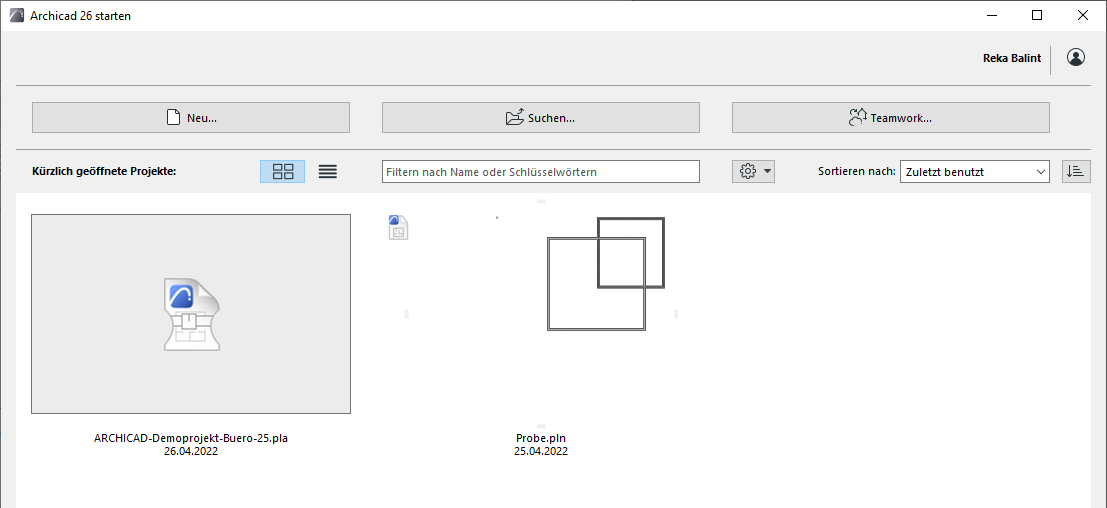
1.Im Dialogfenster 'Archicad starten' klicken Sie auf Neu.
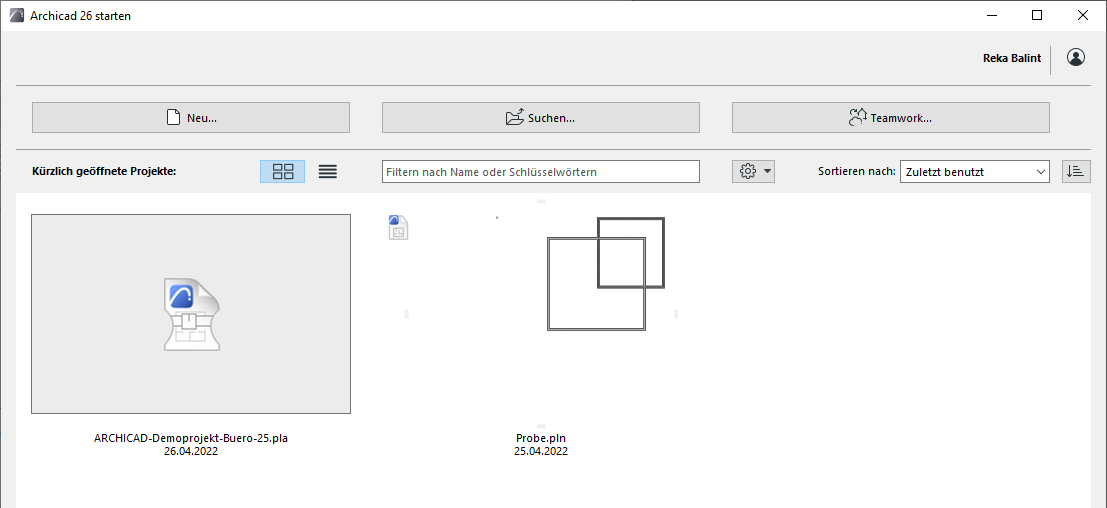
2.Wählen Sie im daraufhin angezeigten Dialogfenster eine Vorlage aus der Liste oder suchen Sie eine andere Vorlagendatei.
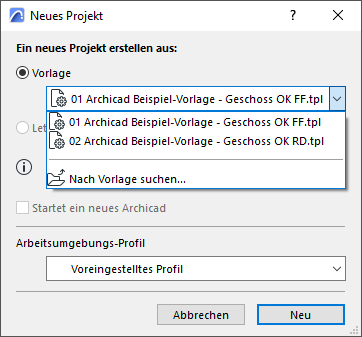
Siehe auch Vorlagedateien.
3.Wählen Sie ein Arbeitsumgebungs-Profil für das neue Projekt aus.
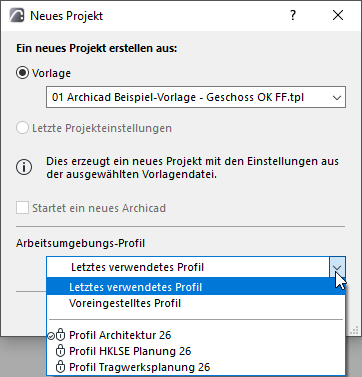
•Letztes verwendetes Profil: Aktiviert das beim letzten Schließen von Archicad aktive Profil (einschließlich aller individuellen bzw. undefinierten Schemata).
•Voreingestelltes Profil: Das voreingestellte Profil wird mit einem Häkchen angezeigt. Diese Voreinstellung können Sie unter Optionen > Arbeitsumgebung > Arbeitsumgebung ändern.
Siehe Profiloptionen.
•Oder wählen Sie eine der vordefinierten Arbeitsumgebungsprofile aus, die in der Liste gezeigt werden.
Siehe Voreingestellte Arbeitsumgebungsprofile
4.Klicken Sie auf Neu, um das neue Projekt zu erstellen.
Ein neues Projekt aus einem laufendem Archicad erstellen
1.Verwenden Sie Ablage > Neu > Neu
2.Wenn Sie bereits ein Projekt in Archicad geöffnet haben, können Sie anstelle einer Vorlage das Aktuelle Profil für das neue Projekt wählen.
Anmerkung: Zur automatischen Verwendung der Standard-Projekteinstellungen drücken Sie die Taste Alt (Opt) mit dem Befehl Neu. Der Befehl ändert sich in Neu & Wiederherstellen.
1.Führen Sie aus einem laufenden Archicad eine der folgenden Aktionen aus:
–Ablage > Neu > Neu
–Ablage > Öffnen > Öffnen
2.Aktivieren Sie im Verzeichnisfenster die Checkbox Startet ein neues Archicad